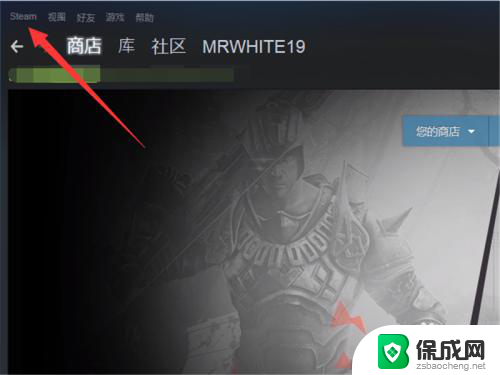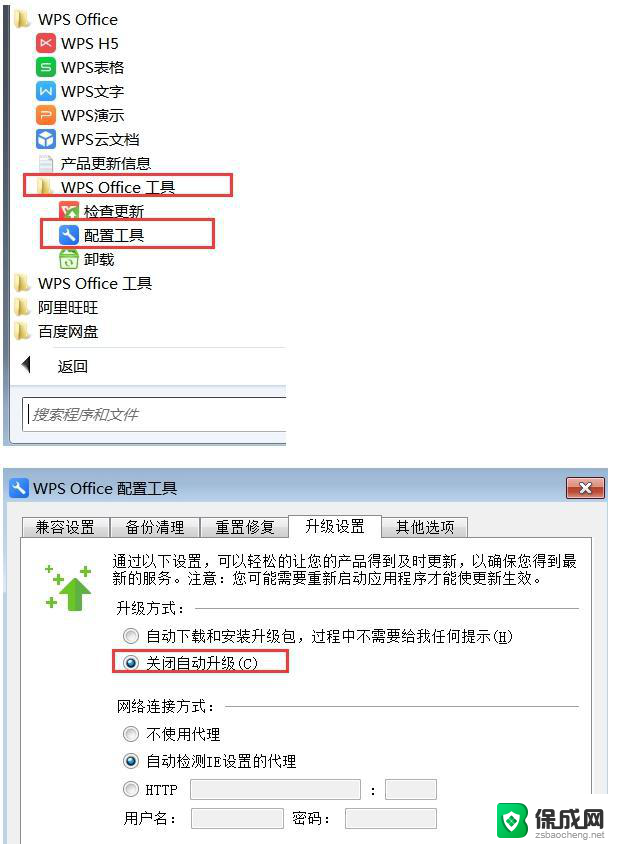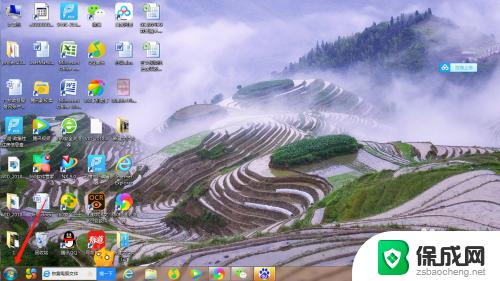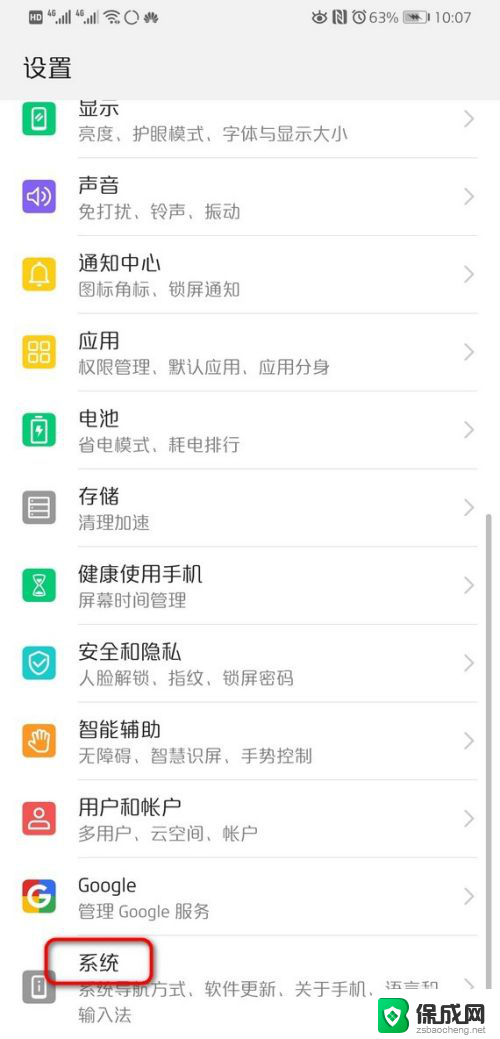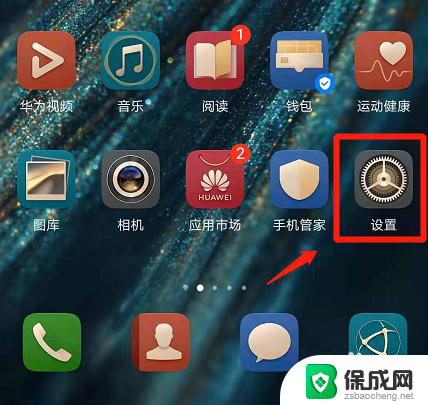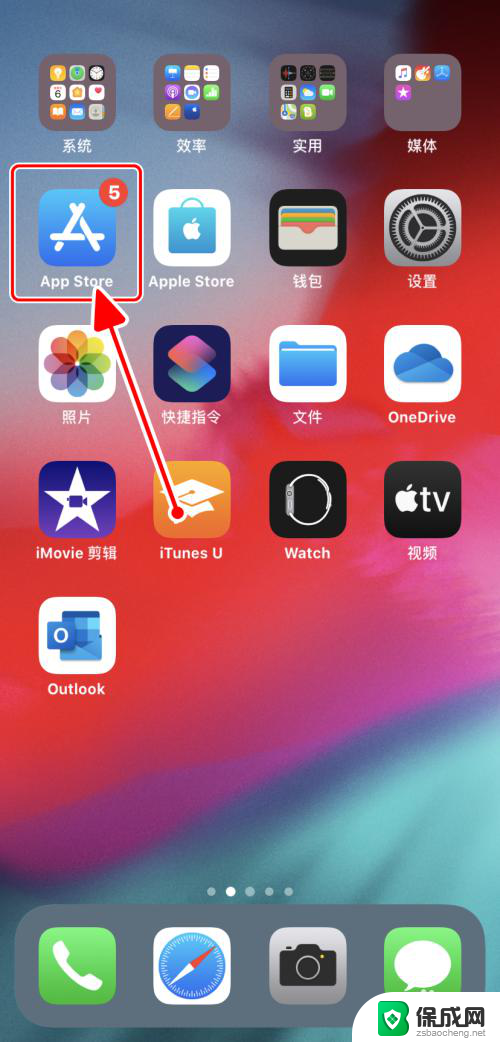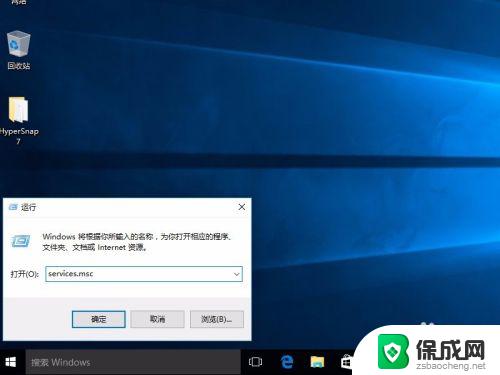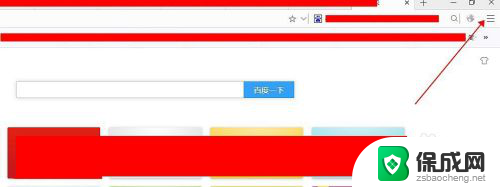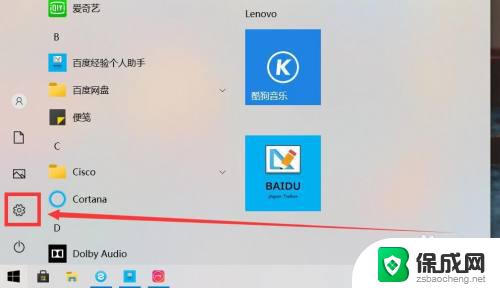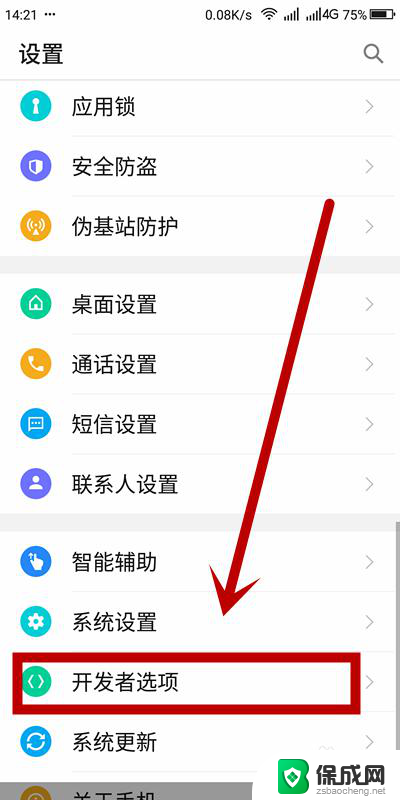如何关闭chrome自动更新 Chrome自动更新如何禁止
更新时间:2024-06-17 14:09:54作者:xiaoliu
Chrome浏览器的自动更新功能在一定程度上确保了用户始终使用的是最新版本,但有时也会给用户带来困扰,如果你希望禁止Chrome的自动更新功能,可以通过一些简单的设置来实现。接下来我们将介绍如何关闭Chrome自动更新,让你拥有更多的控制权。
具体方法:
1.在电脑桌面,打开【控制面板】。
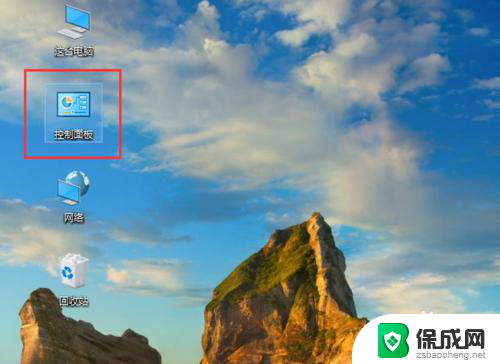
2.进入控制面板页面,点击右上角的【类别】。出现下拉选项,点击【大图标】。
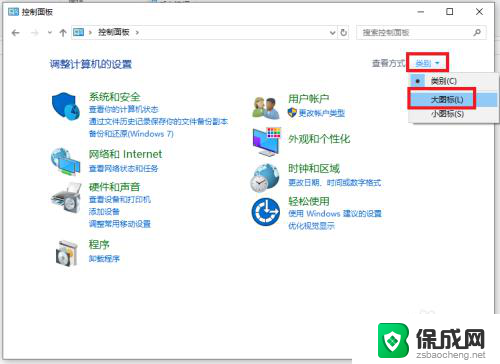
3.进入页面,找到【管理工具】打开它。
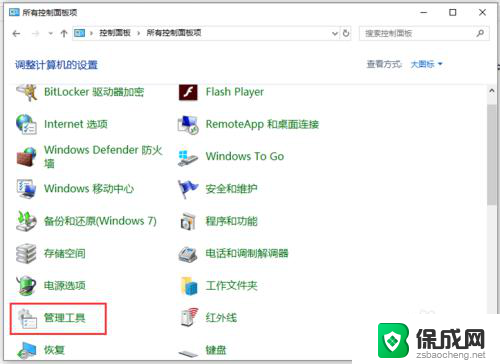
4.进入管理工具页面,打开【服务】。
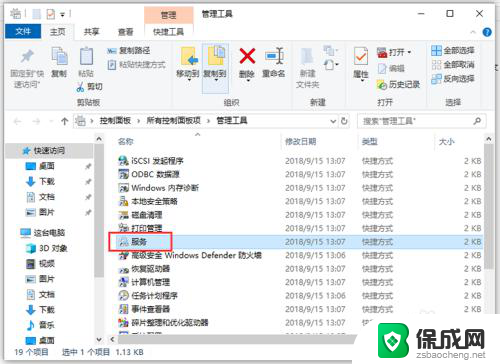
5.出现服务页面,往下滑动页面。找到“Google更新服务(gupdate)”双击打开它。
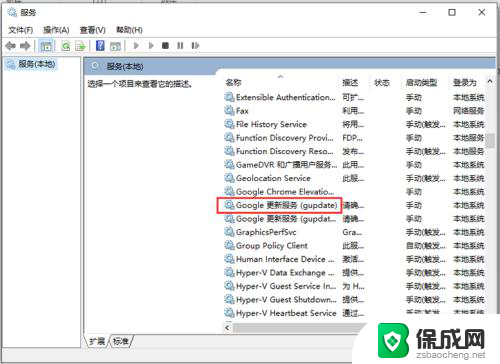
6.出现的页面,启动类型点击【禁用】。再点击【确定】,到时重启电脑后,谷歌浏览器Chrome就禁止自动更新,取消和关闭自动升级了。
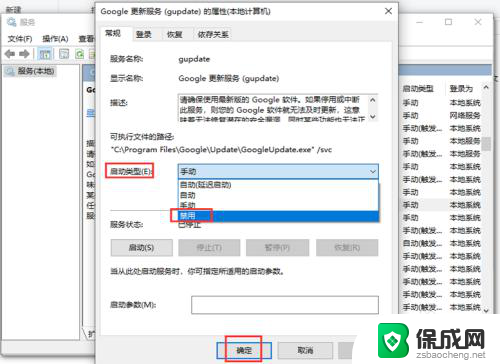
以上就是如何关闭chrome自动更新的全部内容,还有不清楚的用户可以参考以上步骤进行操作,希望能够对大家有所帮助。